కంప్యూటర్ వినియోగదారులు స్థిరమైన పాపప్లను చూసినప్పుడు కోపంగా ఉంటారు. మీరు ఒక వెబ్సైట్ను తెరిచినప్పుడు అవి ఒక ప్రధాన టర్నోఫ్ మరియు మూలలో నుండి పాపప్ కనిపించినప్పుడు మీరు ఆ సైట్లో ఉండటానికి మీ సహనాన్ని మరియు నిగ్రహాన్ని కోల్పోతారు. సెర్చ్ ఇంజన్లలో అధిక ర్యాంకు ఉన్నప్పటికీ చాలా వెబ్సైట్లు కోల్పోతున్న కారణం మరియు కొత్త సందర్శకులను ఆకర్షించలేకపోవడానికి ఇది కారణం. అదేవిధంగా, Pc మరియు Mac లో అప్రమేయంగా, మీరు మీ పరికరాన్ని కంప్యూటర్లోకి ప్లగ్ చేసినప్పుడు ఐట్యూన్స్ స్వయంచాలకంగా ప్రారంభమవుతుంది. కానీ ఈ బాధించే పరిస్థితికి ఒక పరిష్కారం ఉంది మరియు ఈ హౌ-టు వ్యాసంలో, మీ ఐఫోన్ మీ Mac లేదా PC కి కనెక్ట్ అయినప్పుడు స్వయంచాలకంగా తెరవకుండా ఐట్యూన్స్ ఎలా ఆపాలో మేము మీకు చూపుతాము.
విధానం # 1. పరికరాన్ని స్వయంచాలకంగా సమకాలీకరించండి.
- మీ ఐఫోన్ను కంప్యూటర్కు కనెక్ట్ చేయండి. మీ ఐఫోన్ నుండి అసలు USB కేబుల్ ఉపయోగించండి, ఐట్యూన్స్ స్వయంచాలకంగా తెరవబడుతుంది.
- ఐఫోన్పై క్లిక్ చేయండి ఇది మెనూ బార్ క్రింద ఉంది. ఇది ఐట్యూన్స్ సెట్టింగులను తెరుస్తుంది.
- సారాంశాన్ని తెరవండి మీరు కుడి ప్యానెల్లోని ఎంపికలను చూస్తారు.
- ఐఫోన్ కనెక్ట్ చేయబడినప్పుడు స్వయంచాలకంగా సమకాలీకరించండి మరియు సెట్టింగ్లను సేవ్ చేయండి.
- పూర్తయింది క్లిక్ చేయండి.

స్వయంచాలకంగా సమకాలీకరించవద్దు
విధానం # 2. ప్రాధాన్యతల నుండి స్వయంచాలకంగా సమకాలీకరించడాన్ని ఆపివేయి.
- మీ ఐఫోన్ను కంప్యూటర్కు కనెక్ట్ చేయండి. మీ ఐఫోన్ నుండి అసలు USB కేబుల్ ఉపయోగించండి, ఐట్యూన్స్ స్వయంచాలకంగా తెరవబడుతుంది.
- ఐట్యూన్స్ మెనుని తెరవండి. ఇది ఐట్యూన్స్ ఎగువ మెనూలో ఉంది.
- ప్రాధాన్యతలపై క్లిక్ చేయండి డైలాగ్ బాక్స్ కనిపిస్తుంది.
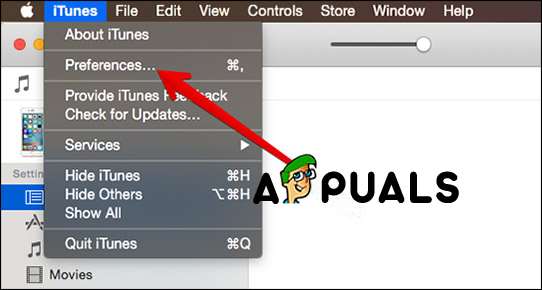
ప్రాధాన్యతల మెనుని తెరవండి
- పరికరాల చిహ్నంపై క్లిక్ చేయండి.
- స్వయంచాలకంగా బాక్స్ సమకాలీకరించకుండా ఐపాడ్లు, ఐఫోన్లు మరియు ఐప్యాడ్లను నిరోధించండి.
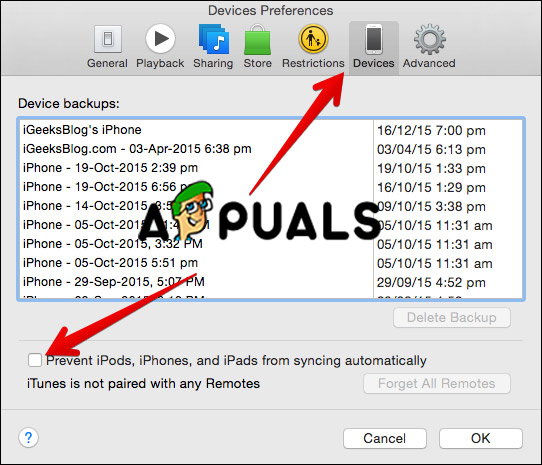
పరికరాలను తెరిచి బాక్స్ను అన్హెక్ చేయండి
- సరే క్లిక్ చేయండి.
విధానం # 3. ITunesHelper సేవను నిలిపివేయండి. ఈ పద్ధతి విండోస్లో పనిచేస్తుంది.
మేము చెప్పినట్లుగా మీరు విండోస్ ఆపరేటింగ్ సిస్టమ్ను ఉపయోగిస్తుంటే మాత్రమే ఈ పద్ధతి పనిచేస్తుంది. ఈ సేవ ఎల్లప్పుడూ నేపథ్యంలో పనిచేస్తుంది మరియు కంప్యూటర్కు కనెక్ట్ చేయబడిన అన్ని పరికరాలను కనుగొంటుంది మరియు స్వయంచాలకంగా ఐట్యూన్స్ తెరుస్తుంది.

ITunesHelper ని ఆపివేయి
- టాస్క్ మేనేజర్ను తెరవండి. CTRL + ALT + DEL నొక్కండి మరియు టాస్క్ మేనేజర్ను ఎంచుకోండి లేదా మీరు CTRL + SHIFT + ESC ని నొక్కడం ద్వారా నేరుగా తెరవవచ్చు.
- స్టార్టప్కు వెళ్లి జాబితా నుండి iTunesHelper ని కనుగొనండి.
- ITunesHelper పై కుడి క్లిక్ చేసి, ఆపివేయి ఎంచుకోండి.

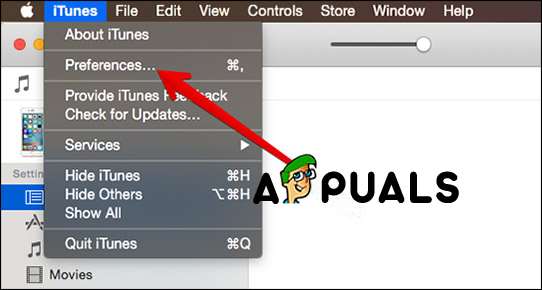
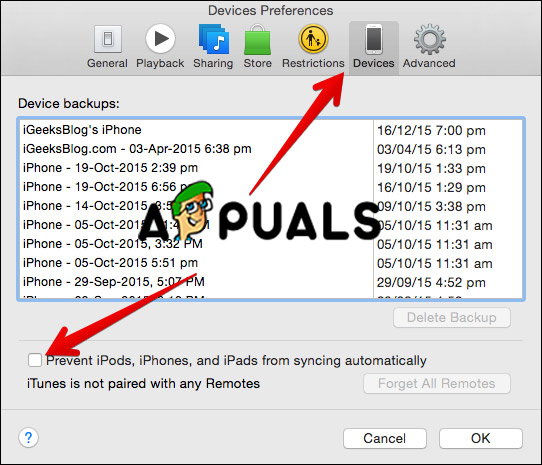


















![[పరిష్కరించండి] ఈ వీడియో ఫైల్ లోపం కోడ్ 224003 ప్లే చేయబడదు](https://jf-balio.pt/img/how-tos/56/this-video-file-cannot-be-played-error-code-224003.jpg)




